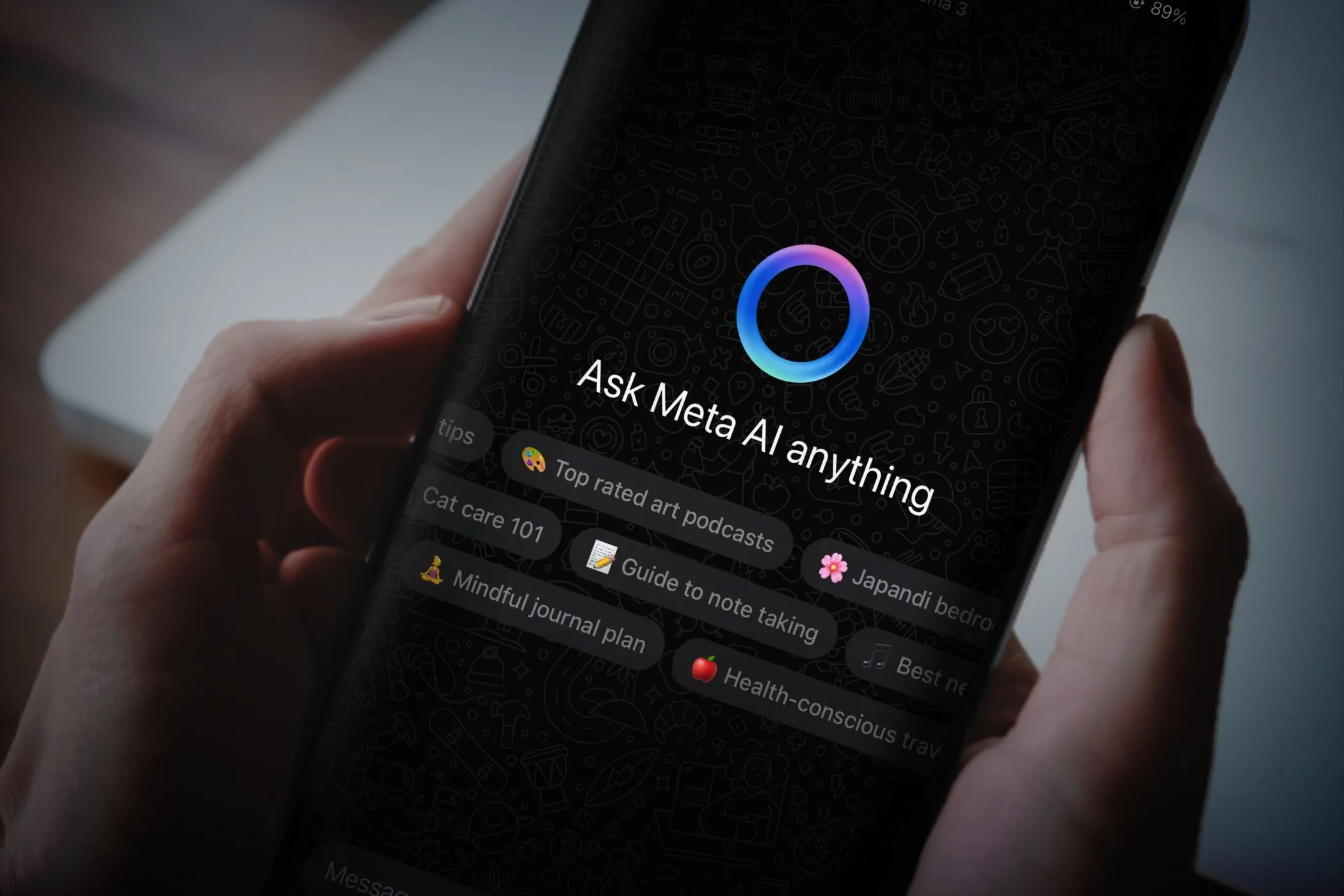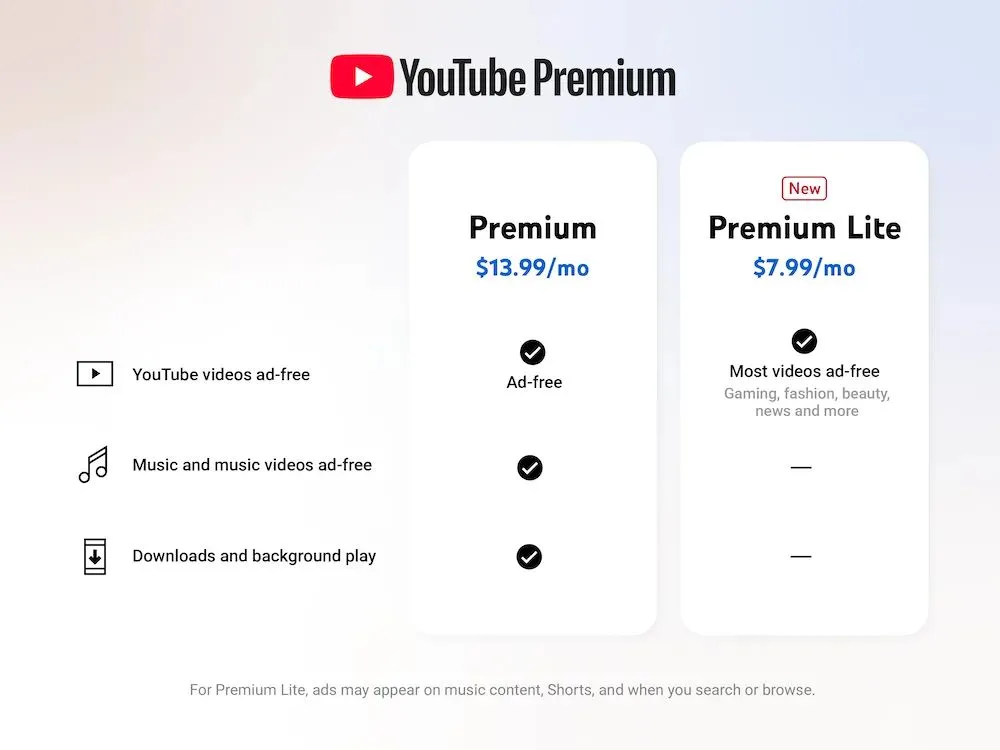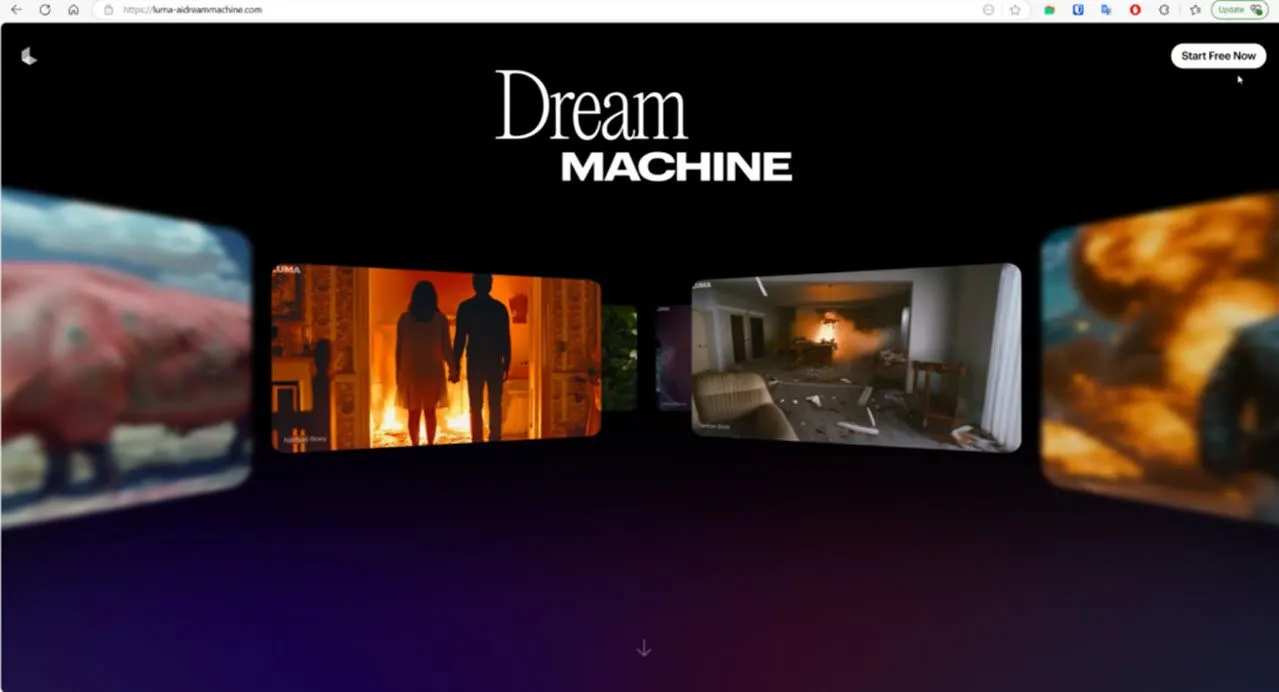Phiên bản iOS 18.5 đã chính thức ra mắt, mang đến một tin vui cho những người dùng ứng dụng Mail của Apple: cuối cùng bạn cũng có thể dễ dàng quay trở lại giao diện quen thuộc trước đây. Nếu bạn đã từng cảm thấy khó chịu với tính năng phân loại email bằng AI hay sự xuất hiện của ảnh liên hệ trong Mail trên các phiên bản iOS trước đó, iOS 18.5 sẽ cung cấp tùy chọn để vô hiệu hóa chúng, giúp ứng dụng Mail trên iPhone trở nên tiện dụng và thân thiện hơn.
iOS 18.2 và những thay đổi gây tranh cãi của ứng dụng Mail
Khi iOS 18.2 lần đầu tiên được giới thiệu, tương lai của Apple Intelligence hứa hẹn nhiều điều thú vị. Bản cập nhật này mang đến vô số chức năng mới cho bộ công cụ AI của Apple, nhưng đồng thời cũng giới thiệu một số tính năng không mong muốn, đặc biệt là trong ứng dụng Mail. Những thay đổi về thiết kế của ứng dụng Mail là một trong những điểm gây phàn nàn lớn nhất đối với nhiều người dùng và các chuyên gia công nghệ. Các thay đổi này bao gồm tính năng phân loại email tự động bằng AI, cùng với việc bổ sung ảnh liên hệ vào danh sách email và nhiều thứ khác.
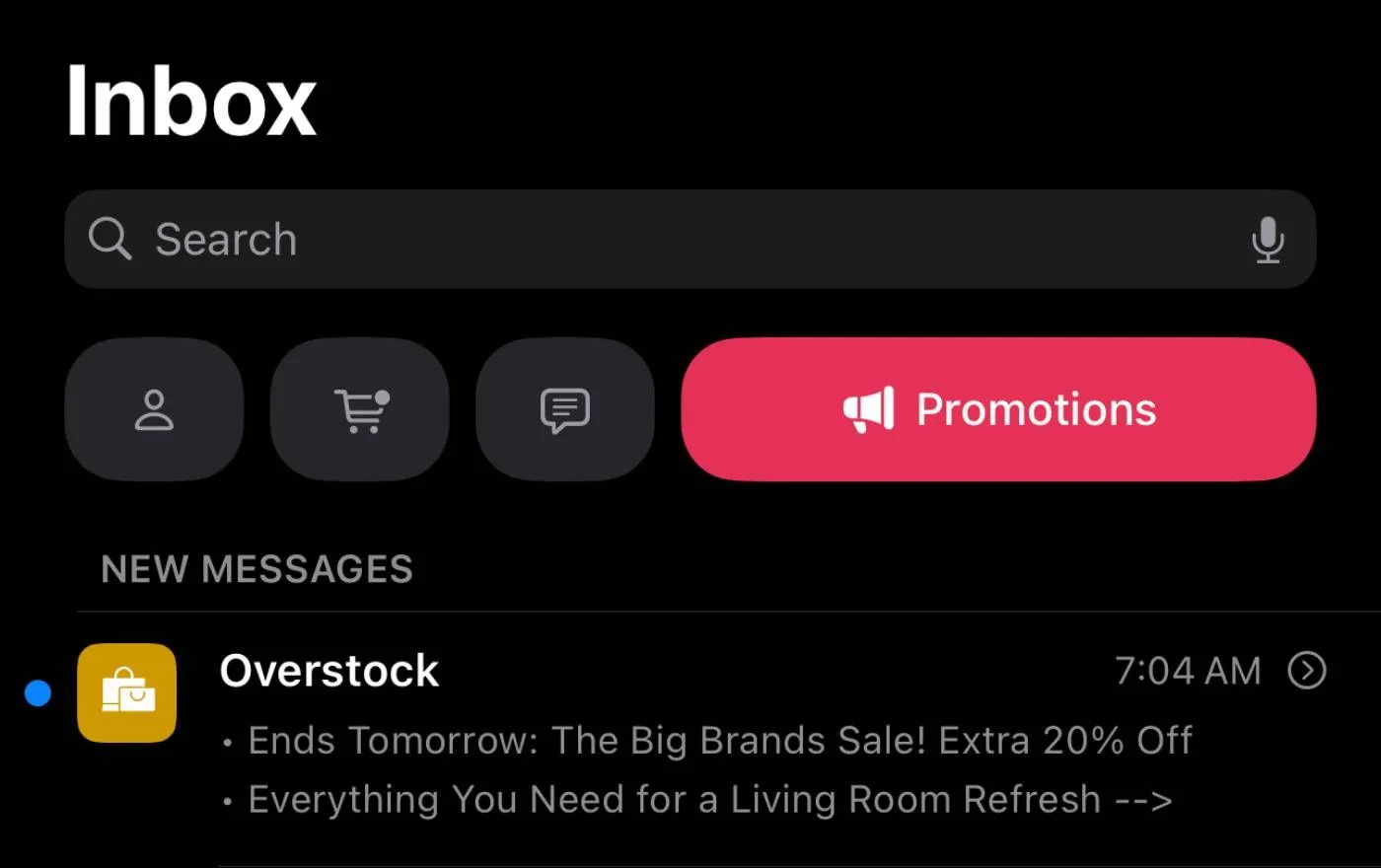 Giao diện ứng dụng Mail trên iOS 18.2 với tính năng phân loại email tự động vào các danh mục như Khuyến mãi
Giao diện ứng dụng Mail trên iOS 18.2 với tính năng phân loại email tự động vào các danh mục như Khuyến mãi
Nhìn chung, những thay đổi này đã khiến ứng dụng Mail của Apple trông giống ứng dụng Gmail hơn. Điều này đã loại bỏ phần lớn lý do nhiều người dùng chọn sử dụng Mail ngay từ đầu, bởi vì cách Gmail phân loại email chính là một trong những lý do khiến họ gắn bó với ứng dụng Mail mặc định trên iPhone và Mac. Apple đã quảng bá những thay đổi này như một cách để giúp người dùng tổ chức email dễ dàng hơn, nhưng thực tế, chúng lại làm cho ứng dụng trở nên khó chịu hơn khi sử dụng.
May mắn thay, bạn vẫn có thể hoàn tác một số thay đổi bằng cách nhấn vào menu ba chấm ở góc trên cùng bên phải và chuyển chế độ xem trở lại List View (Chế độ xem danh sách) từ các tùy chọn có sẵn. Bạn cũng có thể tắt cài đặt hộp thư ưu tiên (Priority Inbox) do AI điều khiển của Apple. Tính năng này cho phép Apple Intelligence di chuyển các email mà nó cho là quan trọng lên đầu hộp thư đến của bạn. Tuy nhiên, có một thay đổi lớn khác mà Apple đã thực hiện mà bạn không thể hoàn tác: sự xuất hiện của ảnh liên hệ trong danh sách Mail. Đây là một trong những tính năng gây khó chịu và ít hữu ích nhất, vì nhiều email chỉ hiển thị ảnh trống với một chữ cái làm hình đại diện.
Cách khôi phục giao diện Mail quen thuộc với iOS 18.5 Beta 1
Giờ đây, Apple cuối cùng đã cho phép người dùng loại bỏ những ảnh liên hệ phiền phức đó với một tùy chọn bổ sung trong menu thả xuống. Thay đổi này hiện chỉ có sẵn trong iOS 18.5 beta 1, nhưng tính năng này dự kiến sẽ đến với tất cả các mẫu iPhone khi phiên bản 18.5 chính thức phát hành vào cuối năm nay.
Nếu bạn chưa nâng cấp lên iOS 18.5, bạn vẫn có thể hoàn tác khá nhiều thay đổi của Apple. Hãy mở ứng dụng Mail, sau đó nhấn vào biểu tượng ba chấm ở góc trên bên phải. Từ menu thả xuống, chọn List View để loại bỏ các danh mục. Tiếp theo, bỏ chọn Show Priority để tắt tính năng sắp xếp bằng AI. Ngoài ra, bạn cũng có thể tắt hoàn toàn Apple Intelligence để cải thiện thời lượng pin cho iPhone của mình.
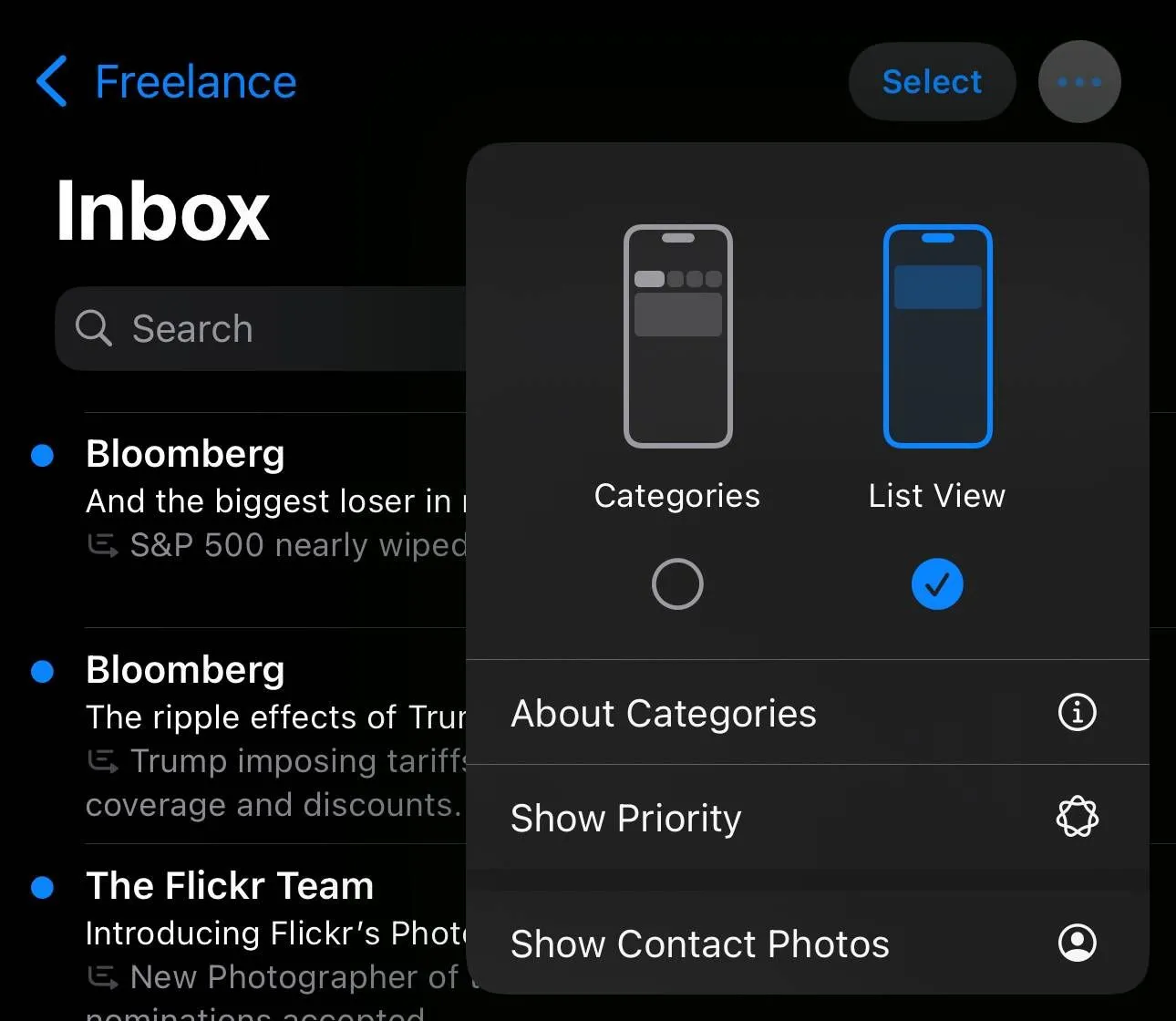 Menu tùy chọn trong ứng dụng Mail iOS 18.5 beta 1 cho phép ẩn ảnh liên hệ và tắt phân loại ưu tiên
Menu tùy chọn trong ứng dụng Mail iOS 18.5 beta 1 cho phép ẩn ảnh liên hệ và tắt phân loại ưu tiên
Nếu bạn đã cập nhật lên iOS 18.5 beta 1—hoặc nếu bạn đang đọc bài viết này sau khi bản cập nhật chính thức ra mắt—bạn có thể thực hiện theo các bước trên và sau đó bỏ chọn Show Contact Photos để đưa ứng dụng Mail trở lại giao diện ban đầu, trước khi bản cập nhật 18.2 được phát hành. Với những người dùng đã quen thuộc với ứng dụng Mail và cảm thấy khó chịu với những tính năng mới, sự thay đổi này là một bước đi đúng hướng của Apple. Việc có thêm nhiều lựa chọn để tùy chỉnh và quay lại thiết kế cũ mang lại sự thoải mái và trải nghiệm tốt hơn cho người dùng.
Tóm lại, iOS 18.5 mang đến sự linh hoạt đáng giá cho người dùng ứng dụng Mail, cho phép bạn loại bỏ các tính năng tự động không mong muốn và tận hưởng lại giao diện đơn giản, hiệu quả đã làm nên thương hiệu của Mail. Đừng ngần ngại trải nghiệm các tùy chọn mới này để đưa ứng dụng Mail trên iPhone của bạn trở lại trạng thái tốt nhất. Hãy chia sẻ ý kiến của bạn về những thay đổi này trong phần bình luận bên dưới nhé!